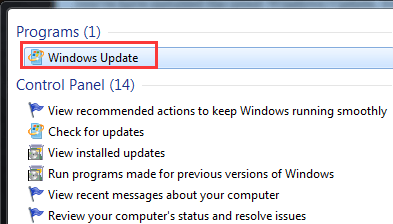Вопрос
Проблема: [Исправить] Ошибка GLFW 65542 в Minecraft: драйвер не поддерживает OpenGL
Я вообще не могу запускать и играть в Майнкрафт. Каждый раз, когда программа запуска загружается, она закрывается после загрузки начальной страницы и возвращает ошибку, в которой говорится: «Ошибка GLFW 65542: WGL: драйвер не поддерживает OpenGL. Убедитесь, что у вас установлены последние версии драйверов ». Было бы здорово получить какое-то решение по этому поводу.
Решенный ответ
Проблемы с запуском игры могут быть особенно раздражающими, поскольку они мешают игрокам наслаждаться продуктом, за который они (обычно) заплатили. Ошибка GLFW 65542: WGL — это ошибка Minecraft, которая отображается только для пользователей, которые используют версию игры для Java на платформах Windows 10.
Несколько пользователей сообщили об этой проблеме, и они сказали, что ошибка всегда появляется, как только программа запуска загружает самую первую страницу. Если вы один из игроков, затронутых этой проблемой, но просто не можете понять, как ее исправить, у нас для вас есть хорошие новости.
Прежде всего, чтобы понять, как исправить ошибку GLFW 65542, вы должны сначала проанализировать ее элементы и понять, что это означает. OpenGL — это кроссплатформенный программный интерфейс, обычно используемый для рендеринга 3D-графики.[1] и обеспечивает связь с видеокартой при запуске игры.
Согласно сообщению об ошибке «Драйвер не поддерживает OpenGL», проблема заключается в том, что драйвер не может правильно поддерживать элемент. Ваша задача — выяснить, почему это происходит, и тому есть несколько причин. Как следует из сообщения, проблема заключается в производном процессоре или, скорее, в одном из его компонентов — opengl32.dll / opengl64.dll, который, похоже, отсутствует.
Пользователи могут скопировать его из другого места на свой компьютер, устраняя проблему. Однако это не всегда помогает, и драйверы нужно вообще переустанавливать. В некоторых случаях ошибка появляется из-за конфликтов драйверов. Наконец, железо[2] ограничения также могут быть причиной появления ошибки.
![[Исправить] Ошибка GLFW 65542 в Minecraft: драйвер не поддерживает OpenGL [Исправить] Ошибка GLFW 65542 в Minecraft: драйвер не поддерживает OpenGL](https://reviensmedia.com/f/2ff11d56805805caec165e2adddfda20.jpg)
Minecraft — безумно популярная песочница[3] игра принадлежит Microsoft, и в нее играют более 140 миллионов игроков по всему миру. Несмотря на то, что игра известна и принадлежит технологическому гиганту, проблем в ней не избежать. Помимо ошибки GLFW 65542, пользователи ранее сообщали о многочисленных проблемах с игрой, в том числе о «Minecraft в настоящее время недоступен в вашем аккаунте,” “Мультиплеер отключен,» или «io.netty.channel. Время ожидания подключения ConnectTimeoutException истекло.”
Если вы постоянно сталкиваетесь с ошибками в играх или у вас есть другие проблемы с Windows, мы предлагаем вам попробовать использовать служебную программу для обслуживания и ремонта ПК. ReimageСтиральная машина Mac X9. Он может заменить поврежденные или битые сектора Windows, автоматически заменив их новыми, работающими.
Способ 1. Установить обновления Windows
Исправить это сейчас!Исправить это сейчас!
Для восстановления поврежденной системы необходимо приобрести лицензионную версию Reimage Reimage.
Как уже упоминалось, игра принадлежит Microsoft, поэтому она будет поставлять исправления ошибок и другие обновления для игры.
- Тип Обновления в поиске Windows и нажмите Входить
- Нажмите Проверить обновления
- Подождите, пока все файлы загрузятся и установятся (также установите все необязательные обновления)
- Начать сначала твой компьютер.
Способ 2. Обновите драйверы графического процессора
Исправить это сейчас!Исправить это сейчас!
Для восстановления поврежденной системы необходимо приобрести лицензионную версию Reimage Reimage.
Если вы один из тех, кто играет в игры, вам необходимо постоянно обновлять драйверы видеокарты. Есть несколько способов сделать это, один из самых простых — использовать Диспетчер устройств:
- Щелкните правой кнопкой мыши на Начинать и выбрать Диспетчер устройств
- Расширять Видеоадаптеры раздел
- Щелкните правой кнопкой мыши видеокарту и выберите Обновить драйвер
- Далее выберите Автоматический поиск драйверов
- Подождите, пока драйвер установится и начать сначала ваш компьютер.
Важно отметить, что диспетчер устройств — не лучший инструмент для обновления драйверов, особенно при попытке устранить проблемы в Windows. Вместо этого вам следует посетить производителя вашего графического процессора, ввести модель и загрузить последние доступные драйверы. Если вам нужно самое быстрое и эффективное решение, мы рекомендуем использовать DriverFix вместо этого — он может установить последние версии драйверов для всех ваших аппаратных устройств автоматически, и вам больше не придется беспокоиться о проблемах с драйверами.
Способ 3. Переустановите драйверы графического процессора
Исправить это сейчас!Исправить это сейчас!
Для восстановления поврежденной системы необходимо приобрести лицензионную версию Reimage Reimage.
Если описанный выше метод не может быть выполнен по той или иной причине, вам следует полностью переустановить драйверы:
Убедитесь, что вы загрузили и установили последние версии драйверов прямо сейчас — посетите веб-сайт производителя или воспользуйтесь средством автоматического обновления драйверов.
Способ 4. Удалите DisplayLink (если применимо)
Исправить это сейчас!Исправить это сейчас!
Для восстановления поврежденной системы необходимо приобрести лицензионную версию Reimage Reimage.
Пользователи, которые столкнулись с ошибкой GLFW 65542 в Minecraft, сказали, что удаление драйвера DisplayLink помогло им решить проблему. Это связано с тем, что драйвер может конфликтовать с драйвером вашего графического процессора:
- Тип Панель управления в поиске Windows и нажмите Входить
- Перейти к Программы> Программы и компоненты
- Прокрутите список вниз и найдите DisplayLink
- Если найдено, щелкните правой кнопкой мыши и выберите Удалить
- Следуйте инструкциям на экране и начать сначала твой компьютер.
Метод 5. Обновите свое оборудование
Исправить это сейчас!Исправить это сейчас!
Для восстановления поврежденной системы необходимо приобрести лицензионную версию Reimage Reimage.
Хотя Minecraft выглядит как игра, созданная 25 лет назад, ее основной дизайн с точки зрения графики не так прост. Другими словами, если вы используете встроенный графический процессор, такой как HD 3000, вы не сможете запустить игру из-за аппаратных ограничений.
Прежде чем покупать не только Minecraft, но и любую другую игру, вы должны проверить минимальные требования, которые должны выполняться. Вот технические характеристики, необходимые для Minecraft:[4]
- Процессор: Intel Core i3 3210 | AMD A8 7600 APU или аналогичный
- ОЗУ: 4 ГБ оперативной памяти
- HDD: От 180 МБ до 1 ГБ свободного места
- GPU: Intel HD Graphics 4000 или AMD Radeon R5 серии | NVIDIA GeForce 400 Series или AMD Radeon HD 7000 series
- Операционные системы: 64-битная Windows 7 или новее
- Разрешение экрана: 1024 x 768 или лучше
- Сеть: Широкополосное подключение к Интернету
Если ваш компьютер не соответствует этим требованиям, вам придется его обновить. К счастью, если вам не хватает графического процессора, Minecraft не требует многого, и вы можете обойтись дешевой видеокартой, такой как GT710 от Nvidia.
Исправляйте ошибки автоматически
Команда ugetfix.com делает все возможное, чтобы помочь пользователям найти лучшие решения для устранения их ошибок. Если вы не хотите бороться с методами ручного ремонта, используйте автоматическое программное обеспечение. Все рекомендованные продукты были протестированы и одобрены нашими профессионалами. Инструменты, которые можно использовать для исправления ошибки, перечислены ниже:
Предложение
сделай это сейчас!
Скачать Fix
Счастье
Гарантия
сделай это сейчас!
Скачать Fix
Счастье
Гарантия
Совместим с Майкрософт ВиндоусСовместим с OS X По-прежнему возникают проблемы?
Если вам не удалось исправить ошибку с помощью Reimage, обратитесь за помощью в нашу службу поддержки. Сообщите нам все подробности, которые, по вашему мнению, нам следует знать о вашей проблеме.
Reimage — запатентованная специализированная программа восстановления Windows. Он диагностирует ваш поврежденный компьютер. Он просканирует все системные файлы, библиотеки DLL и ключи реестра, которые были повреждены угрозами безопасности.Reimage — запатентованная специализированная программа восстановления Mac OS X. Он диагностирует ваш поврежденный компьютер. Он просканирует все системные файлы и ключи реестра, которые были повреждены угрозами безопасности.
Этот запатентованный процесс восстановления использует базу данных из 25 миллионов компонентов, которые могут заменить любой поврежденный или отсутствующий файл на компьютере пользователя.
Для восстановления поврежденной системы необходимо приобрести лицензионную версию Reimage инструмент для удаления вредоносных программ.
Нажмите
Условия использования Reimage | Политика конфиденциальности Reimage | Политика возврата денег за товар | Нажмите
Частный доступ в Интернет это VPN, которая может помешать вашему интернет-провайдеру правительство, и третьи стороны от отслеживания вашей онлайн-активности и позволяют вам оставаться полностью анонимным. Программное обеспечение предоставляет выделенные серверы для торрентов и потоковой передачи, обеспечивая оптимальную производительность и не замедляя вашу работу. Вы также можете обойти географические ограничения и без ограничений просматривать такие сервисы, как Netflix, BBC, Disney + и другие популярные потоковые сервисы, независимо от того, где вы находитесь.
Атаки вредоносных программ, особенно программ-вымогателей, на сегодняшний день представляют наибольшую опасность для ваших фотографий, видео, рабочих или школьных файлов. Поскольку киберпреступники используют надежный алгоритм шифрования для блокировки данных, его больше нельзя использовать, пока не будет выплачен выкуп в биткойнах. Вместо того, чтобы платить хакерам, вы должны сначала попробовать использовать альтернативный восстановление методы, которые могут помочь вам восстановить хотя бы часть потерянных данных. В противном случае вы также можете потерять свои деньги вместе с файлами. Один из лучших инструментов, который может восстановить хотя бы часть зашифрованных файлов — Восстановление данных Pro.
Для Minecraft лучше использовать актуальные драйвера вашей видеокарты, иногда старые драйвера приводят к крашу игры. В данном гайде рассмотрим решение данной проблемы у встроенного видеоадаптера Intel G41. Используется в различных процессорах, к примеру: и так далее.
В первую очередь, нужно узнать, что у вас именно видеокарта G41, для этого открываем «Пуск» и в поиск пишем «Диспетчер устройств», заходим данную программу и открываем вкладку «Видеоадаптеры»:
Будет как на скриншоте, конкретно указан данный видеоадаптер, если у вас отличается, вам нужно воспользоваться другим гайдом. А у кого именно он, делают дальше по инструкции.
Плюс, Вам нужно узнать версию Windows и её разрядность. Открываем «Мой компьютер» -> «Свойства системы». Находим версию системы и разрядность, на скриншоте, это Windows 10 и 64 разрядность.
Содержание:
Решение для Windows 7, Vista
Решение для Windows 10, 8
Решение для Windows XP
Решение проблемы видеодрайвера у Intel G41 в Windows 7, Vista
1) Скачиваем рабочий драйвер видеокарты G41 — 15.22.58.2993 для Minecraft:
32-бит (разрядность) — Скачать с официального сайта Intel (x32) | (Зеркало x32)
64-бит (разрядность) — Скачать с официального сайта Intel (x64) | (Зеркало x64)
*На сайте Intel справа нажать на голубую кнопку «Загрузить».
*Файлы для зеркал взяты с сайта Intel, не были изменены и подписаны цифровой подписью Intel.
2) Устанавливаем скаченный драйвер, можно просто «Далее» нажимать. Готово! Можете пробовать играть.
Решение проблемы видеодрайвера у Intel G41 в Windows 10, 8
Так как драйвера от самого Intel для видеоадаптера G41 для Windows 10 просто нет, а тот который идёт с самой системой, не поддерживает графику OpenGL (крашит при запуске игры), то самыми простыми решениями будут:
1. Переустановить Windows установив 7 или XP.
2. Если есть возможность, приобрести видеокарту. Даже самая простая сможет запускать игру.
Решение проблемы видеодрайвера у Intel G41 в Windows XP
1) Скачиваем рабочий драйвер видеокарты G41 — 14.42.15.5420 для Minecraft:
32-бит (разрядность) — Скачать с официального сайта Intel (x32) | Зеркало x32
64-бит (разрядность) — Скачать с официального сайта Intel (x64) | Зеркало x64
2) Устанавливаем скаченный драйвер, можно просто «Далее» жать. Готово! Можете пробовать играть.
Если Ваша проблема остаётся актуальной, запросите поддержку у TLauncher:
Написать разработчикам с помощью VK.com
Minecraft was unable to start because it failed to find an accelerated OpenGL mode.
This can usually be fixed by updating the video card drivers.
Minecraft: Minecraft 1.1
OS: Windows XP (x86) version 5.1
Java: 1.7.0_05, Oracle Corporation
VM: Java HotSpot(TM) Client VM (mixed mode), Oracle Corporation
LWJGL: 2.4.2
[failed to get system properties (java.lang.NullPointerException)]
памогите у меня пишет
Minecraft was unable to start because it failed to find an accelerated OpenGL mode.
This can usually be fixed by updating the video card drivers.
RuntimeException: No OpenGL context found in the current thread.
Is Modded: Very likely; Jar signature invalidated
Type: Client (map_client.txt)
Texture Pack: Default
Profiler Position: N/A (disabled)
Vec3 Pool Size:
NullPointerException: null[failed to get system properties (java.lang.RuntimeException: No OpenGL context found in the current thread.)]
Minecraft was unable to start because it failed to find an accelerated OpenGL mode.
This can usually be fixed by updating the video card drivers.
RuntimeException: No OpenGL context found in the current thread.
Is Modded: Very likely; Jar signature invalidated
Type: Client (map_client.txt)
Texture Pack: Default
Profiler Position: N/A (disabled)
Vec3 Pool Size:
NullPointerException: null[failed to get system properties (java.lang.RuntimeException: No OpenGL context found in the current thread.)]
org.lwjgl.LWJGLException: Pixel format not accelerated
at org.lwjgl.opengl.WindowsPeerInfo.nChoosePixelFormat(Native Method)
at org.lwjgl.opengl.WindowsPeerInfo.choosePixelFormat(WindowsPeerInfo.java:52)
at org.lwjgl.opengl.WindowsDisplay.createWindow(WindowsDisplay.java:244)
at org.lwjgl.opengl.Display.createWindow(Display.java:306)
at org.lwjgl.opengl.Display.create(Display.ja
ааа помагите пожалуйсто в майне выбивает Bad video card drivers!
————————
Minecraft was unable to start because it failed to find an accelerated OpenGL mode.
This can usually be fixed by updating the video card drivers.
NullPointerException: null
Is Modded: Definitely; Client brand changed to ‘fml,forge’
Type: Client (map_client.txt)
Texture Pack: Default
Profiler Position: N/A (disabled)
Vec3 Pool Size:
NullPointerException: null[failed to get system properties (java.lang.NullPointerException)]
Minecraft was unable to start because it failed to find an accelerated OpenGL mode.
This can usually be fixed by updating the video card drivers.
RuntimeException: No OpenGL context found in the current thread.
Is Modded: Very likely; Jar signature invalidated
Type: Client (map_client.txt)
Texture Pack: Default
Profiler Position: N/A (disabled)
Vec3 Pool Size:
NullPointerException: null[failed to get system properties (java.lang.RuntimeException: No OpenGL context found in the current thread.)]
Как исправить ошибку Bad video card drivers!
————————
Minecraft was unable to start because it failed to find an accelerated OpenGL mode.
This can usually be fixed by updating the video card drivers.
Источник
Bad Video Card Drivers Crash Minecraft on Windows [Solved]
Last Updated: 4 years ago
The Minecraft “Bad Video Card Drivers” Crash could be frustrating since it stops you from playing Minecraft. And before you could get this problem solved, there is nothing you could do to the game.
Let’s look closer at this problem:
To fix this problem, this tutorial provides five different and effective ways for you to have a try. Please read along and find the right method for you.
[Before We Start]
The first thing we can do when we are addressing this crash is to make sure that Minecraft is up to date, which applies to the game itself.
You can check the version number of Minecraft on the bottom right corner and the Minecraft Launcher version under Launcher Log tab.
Then compare the version number with the one that could be found on Minecraft website to see if you have the latest version installed.
Second, you need to make sure that you have installed the latest Windows Update.
You can type windows update in the search box and open the Windows Update program that comes up.
If you can see some updates on your computer, click the Install updates button here and let the system run the updates. This step could help you update your video card driver or graphics card driver when there is update detected, which might fix the problem.
Thirdly, you need to make sure that you have the latest version of Java installed on your computer also. You could check the version of your Java by opening this webpage in Firefox or Internet Explorer browser. If you don’t have the latest version yet, please update it.
When you have get the preparation done, it is time for you to follow the instructions below to get the problem fixed.
Method One: Change Hardware Acceleration
3) On the left panel, click Change display settings option.
4) Then select Advanced settings.
5) In Troubleshoot bar, select Change settings.
6) Move Hardware acceleration slider to Full. Press OK and exit this panel.
Method Two: Roll back Driver
2) Expand Display adapters and then right click on the device under this category and choose Properties.
3) In the coming up window, go to Driver tab and then click the Roll Back Driver option.
4) Click Yes when this window comes up.
5) Restart your computer after this change.
Note: If the Roll Back Driver button is grey here like the screen shot below, then you might not be able to proceed with this method. It is suggested that you try the other methods below.
Method Three: Update Video Driver Manually
1) Press Windows Key + R at the same time to invoke a Run command. Then type in dxdiag and press Enter.
2) Go to Display tab and locate the video card device information.
Base on the device name of your video or display card, go to the manufacturer’s official website and look for the latest version of driver for your video card.
The majority of users will have one of the below makes of video card:
3) Once you have identified and download the latest version of the video driver for your video or display card, please install as instructed.
The download file is mostly an .exe file, so you just need to double click the downloaded file to run the installation.
If the file that you have is not an .exe file but an .inf file, you might need to refer to this post to see how you could run the installation.
Method Four: Update Video Card Driver Automatically
If you don’t want to waste so much time trying to get the problem fixed, here is a time-saving alternative we recommend: use Driver Easy to help you with it.
Driver Easy is a software that helps you detect and download the needed driver in your computer. There are only two steps for you to take.
1) Scan.
2) Choose the driver you need and then press the Update button to download the driver file.
As you can see, the free version is equally capable as the professional version of Driver Easy. But it is required that you install the downloaded drivers manually. Here is a post showing you how to do it.
If you are looking for a faster download and update speed and more features such as driver back up and driver restore and also a professional technical support team, it is always suggested that you use the professional version of Driver Easy. Moreover, we have a 30-day money back policy, so if you find our product or services not satisfactory enough, you could always ask for a refund.
Источник
Решение: Несовместимость драйвера у Intel G41 в Minecraft (Windows 7, 8 10)
Для Minecraft лучше использовать актуальные драйвера вашей видеокарты, иногда старые драйвера приводят к крашу игры. В данном гайде рассмотрим решение данной проблемы у встроенного видеоадаптера Intel G41. Используется в различных процессорах, к примеру: и так далее.
В первую очередь, нужно узнать, что у вас именно видеокарта G41, для этого открываем «Пуск» и в поиск пишем «Диспетчер устройств», заходим данную программу и открываем вкладку «Видеоадаптеры»:
Будет как на скриншоте, конкретно указан данный видеоадаптер, если у вас отличается, вам нужно воспользоваться другим гайдом. А у кого именно он, делают дальше по инструкции.
Решение проблемы видеодрайвера у Intel G41 в Windows 7, Vista
*На сайте Intel справа нажать на голубую кнопку «Загрузить».
*Файлы для зеркал взяты с сайта Intel, не были изменены и подписаны цифровой подписью Intel.
2) Устанавливаем скаченный драйвер, можно просто «Далее» нажимать. Готово! Можете пробовать играть.
Решение проблемы видеодрайвера у Intel G41 в Windows 10, 8
Так как драйвера от самого Intel для видеоадаптера G41 для Windows 10 просто нет, а тот который идёт с самой системой, не поддерживает графику OpenGL (крашит при запуске игры), то самыми простыми решениями будут:
1. Переустановить Windows установив 7 или XP.
2. Если есть возможность, приобрести видеокарту. Даже самая простая сможет запускать игру.
Решение проблемы видеодрайвера у Intel G41 в Windows XP
2) Устанавливаем скаченный драйвер, можно просто «Далее» жать. Готово! Можете пробовать играть.
Если Ваша проблема остаётся актуальной, запросите поддержку у TLauncher:
Источник
КАК ИСПРАВИТЬ ОШИБКУ BAD VIDEO CARD DRIVERS В MINECRAFT
Показать панель управления
Комментарии • 259
Спасибо заработал майнкрафт))) лайк + подписка
Всегда пожалуйста, я как раз увидел твой комментарий на записи нового видео 🙂
Спасибо заработал майнкрафт))) лайк + подписка
Спасибо не помогло
Ссылки не работают
Спасибо!
У кого всё равно такая же ошибка(даже если установил джаву) то это зависит от видеокарты и драйверов видеокарты
Если Bad video card drivers, то достаточно лишь установить нужные драйвера для видеокарты(обновить драйвера) или преобрести новую видеокарту
А так видео топ (я пока играю в bedrock. Только без токсинов пж если вы на джаве играете)
от души лучший спасибо ты кросс от тебя решние от меня подписка + лайк + репост + колокол;)
Источник
Ошибка «bad video card drivers» в Minecraft
Достаточно распространенная проблема возникающая при запуске игры или после ввода ника. Если перевести ошибку дословно, то получится «Плохой драйвер видео карты».
Лечится просто — обновлением драйверов для вашей видеокарты. Либо скачайте обновление с официального сайта, либо поищите его на софт порталах. Все зависит от производителя вашей видеокарты.
В 99% случаев обновление поможет избавиться от ошибки «bad video card drivers», в противном случае — ваша видеокарта устарела и не поддерживается игрой.
Если у Вас возникла такая же проблема, пишите в комментариях название вашей видеокарты и версию драйверов, будем пытаться запустить игру на Вашей машине.
моя видюха AMD SEMPRON 9600/x1050 series,драва самые новые!
название nVIDIA GT 9600
драйвер PhusX на попытку авто обновления драйвера пишет что исп драйвер последней версии
я поставил самые новые драйвера, поставил самую новую java, но игра не запускается, комп достаточно новый, что делать. (в свойствах екрана тоже копался, не помогло)
AMD Radeon HD 6290 Graphics (корпорация Майкрософт — WDDM v1.20)
обновил до последней версии драйвера все ровно не запускается
у меня была 7 винда и всё шло отлично.теперь 64 и пишет bad video card drivers
Всем привет, такая же фигня. компу-год, обновил Java,OpenGl,поставил драйвера с официального сайта. НИ — ХЕ — РА. Карта GeForce 9500 Gt. Выручайте, братцы кролики.
обновил дрова и хоть бы хны.
моя видеокарта-Nvidia GeForce 7025/Nvidia nForce 630a(Microsoft Corporation-WDDM)
моя видеокарта Mobile Intel(R) 965 Express Chipset дрова самые новые но MineCraft не пашет
у меня видео карта ATI Radeon HD 4670 (Microsoft Corporation WDDM 1.1)
Видео карта Radeon 9600 дрова обновлял недавно, help
что делать или скачивать на майнкрафт 1.4.7.
на вундус 7 когда написано bad video card draivers
Как я понял, на драйверах AMD ничего не получится. Так как у меня сначало была оперативка XP и там стояла NVIDIA, но как я поменял у меня стало AMD/и ничего не идёт.
у меня видео карта NVIDIA Geforce 9800 GT у меня Minecaft не робит помогите плиз.
Ребята я просто перезапустил комп и все было норм!
такая же проблема, обновляю дрова видюхи, пишет типо дрова нетребуют обновления, а перед тем, как переустановить виндовс 7, всё работало отлично, тоже была такая проблема, ну я обновил дрова и всё прекрасно работало, хотя я знаю, что писать на етом сайте бессмысленно, тк его забросили, лутче его удалить.Но если ответете на проблему, то поможете оч
моя видеокарта Radeon HD 4250 Win8 X64 спасибо заранее
как узнать название видеокарты
Драйвер ATI Mobility Radeon HD 3200
Radeon X1650 Series (плз.выручайте)
у меня самые новые драйвера. и джава новая
у меня ноутбук!видеокарта:семейство наборов микросхем mobile intel(r) 45 express(корпорация майкрософ wddm 1.1)
немогу найти и скачать драйвера
radeon x1650 series microsoft corporation WDDM
NVIDEA GeForce 8500 GT(Microsoft Corporation WDDM v1.1)
Раньше все бьіло нормально,потом переустановилф винду и все….
Ati Radeon 2100
дрова самые новые
Драйвер микрософт WDDM
моя видеокарта NVIDIA GeForce 7300 GS (Microsoft Corporation — WDDM) сделал обновления выдал, что драйвер не нуждается в обновлении!
у меня видео карта NVIDIA Ge Force 9400 Gt
помогите что мне делать такая же ошибка bad drivers video card свою видео карту я уже написал, но напишу ещё раз NVIDIA Ge Force 9400 GT
Gigabyte ati radeon hd4890, обновлял драйвера, но не помогает.
Я думаю сдесь дело не в драйверах видюхи, а дело в джава(JAWA)
у меня для видеокарты нет обновлений
чтоделать
вот видеокарта-ATI Radeon HD 2600 Pro
у меня выходит Bad video card drivers.у меня виндовс7. 7,пройзводитель Intel Corparation.videp card Intel(R)G-41 express
Обновил все драйвера скачал opengl установил java НИ-ХЕ-РА
Видеокарта intel hd graphics в процессоре на ноутбуке пробовал все и обновлял и откатывал ничего непомогло
Источник
Для Minecraft лучше использовать актуальные драйвера вашей видеокарты, иногда старые драйвера приводят к крашу игры. В данном гайде рассмотрим решение данной проблемы у встроенного видеоадаптера Intel G41. Используется в различных процессорах, к примеру: и так далее.
В первую очередь, нужно узнать, что у вас именно видеокарта G41, для этого открываем «Пуск» и в поиск пишем «Диспетчер устройств», заходим данную программу и открываем вкладку «Видеоадаптеры»:
Будет как на скриншоте, конкретно указан данный видеоадаптер, если у вас отличается, вам нужно воспользоваться другим гайдом. А у кого именно он, делают дальше по инструкции.
Плюс, Вам нужно узнать версию Windows и её разрядность. Открываем «Мой компьютер» -> «Свойства системы». Находим версию системы и разрядность, на скриншоте, это Windows 10 и 64 разрядность.
Содержание:
Решение для Windows 7, Vista
Решение для Windows 10, 8
Решение для Windows XP
Решение проблемы видеодрайвера у Intel G41 в Windows 7, Vista
1) Скачиваем рабочий драйвер видеокарты G41 — 15.22.58.2993 для Minecraft:
32-бит (разрядность) — Скачать с официального сайта Intel (x32) | (Зеркало x32)
64-бит (разрядность) — Скачать с официального сайта Intel (x64) | (Зеркало x64)
*На сайте Intel справа нажать на голубую кнопку «Загрузить».
*Файлы для зеркал взяты с сайта Intel, не были изменены и подписаны цифровой подписью Intel.
2) Устанавливаем скаченный драйвер, можно просто «Далее» нажимать. Готово! Можете пробовать играть.
Решение проблемы видеодрайвера у Intel G41 в Windows 10, 8
Так как драйвера от самого Intel для видеоадаптера G41 для Windows 10 просто нет, а тот который идёт с самой системой, не поддерживает графику OpenGL (крашит при запуске игры), то самыми простыми решениями будут:
1. Переустановить Windows установив 7 или XP.
2. Если есть возможность, приобрести видеокарту. Даже самая простая сможет запускать игру.
Решение проблемы видеодрайвера у Intel G41 в Windows XP
1) Скачиваем рабочий драйвер видеокарты G41 — 14.42.15.5420 для Minecraft:
32-бит (разрядность) — Скачать с официального сайта Intel (x32) | Зеркало x32
64-бит (разрядность) — Скачать с официального сайта Intel (x64) | Зеркало x64
2) Устанавливаем скаченный драйвер, можно просто «Далее» жать. Готово! Можете пробовать играть.
Если Ваша проблема остаётся актуальной, запросите поддержку у TLauncher:
Написать разработчикам с помощью VK.com